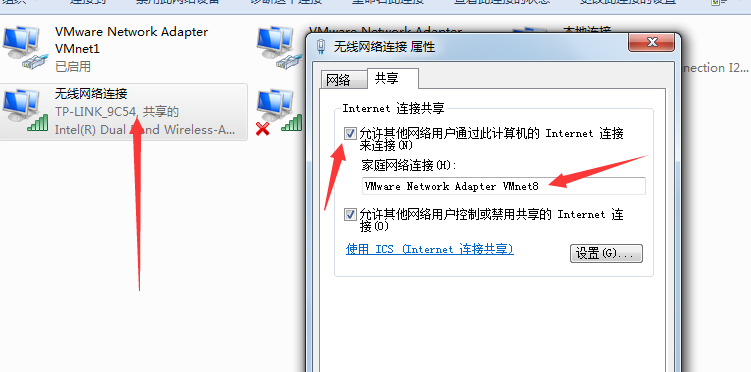
选择编辑-虚拟机网路编辑器-NAT模式记录

本机cmd执行命令:ipconfig /all 查看VMnet8的ip地址,跟虚拟机子网ip一个网段
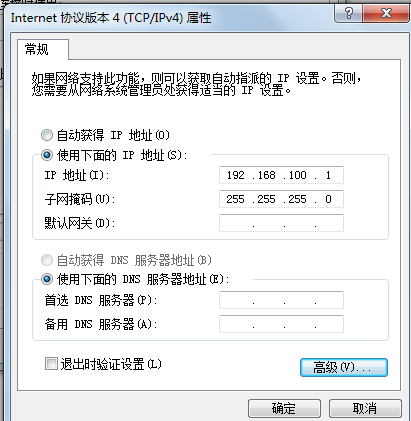
确定。
su - root 切换到root用户下 修改 vi /etc/sysconfig/network-scripts/ifcfg-eno16777736:
BOOTPROTO=static
ONBOOT=yes
IPADDR=192.168.100.170 #静态IP(必须要在dhcp的分配范围之内)
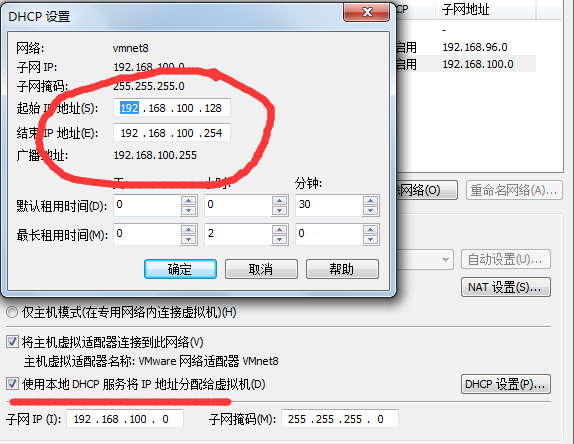
GATEWAY=192.168.100.1#默认网关 ,本机VMnet8的ip地址
NETMASK=255.255.255.0 #子网掩码
vi /etc/resolv.conf 修改resolv.conf:nameserver 8.8.8.8
service network restart
su - root root123
systemctl status firewalld.service
https://blog.youkuaiyun.com/hellocsz/article/details/82587047
 虚拟机NAT模式网络配置记录
虚拟机NAT模式网络配置记录







 本文记录了虚拟机NAT模式网络配置过程。先通过编辑虚拟机网络编辑器选择NAT模式,在本机cmd查看VMnet8的ip地址。接着切换到root用户,修改网络配置文件,设置静态IP、网关、子网掩码等,修改DNS,重启网络服务,还可查看防火墙状态。
本文记录了虚拟机NAT模式网络配置过程。先通过编辑虚拟机网络编辑器选择NAT模式,在本机cmd查看VMnet8的ip地址。接着切换到root用户,修改网络配置文件,设置静态IP、网关、子网掩码等,修改DNS,重启网络服务,还可查看防火墙状态。
















 2825
2825

 被折叠的 条评论
为什么被折叠?
被折叠的 条评论
为什么被折叠?








